Wie man eine Facebook-Story erstellt

Facebook-Geschichten machen viel Spaß. Hier erfahren Sie, wie Sie eine Story auf Ihrem Android-Gerät und Computer erstellen können.
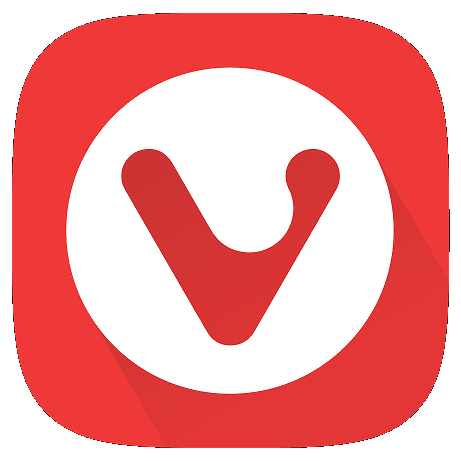
Das Erstellen von Screenshots ist eine großartige Möglichkeit, um mit anderen Personen zu teilen, was auf Ihrem Bildschirm passiert. Wenn Sie jedoch schon immer etwas mit anderen teilen wollten und dann festgestellt haben, dass nicht alles auf einen Bildschirm passt, kann dies ziemlich frustrierend sein. Hier kommen ganzseitige Screenshots ins Spiel. Mit einem ganzseitigen Screenshot können Sie einen Screenshot einer ganzen Webseite erstellen, egal wie groß sie ist.
Samsung hat eine Funktion, die dies in sein Screenshot-Tool integriert. Leider ist die Benutzererfahrung der Funktion nicht so toll, da sie jeweils nur ein kleines Stück die Seite nach unten überspringt. Das bedeutet, dass Sie dort sitzen müssen und die Taste eine Weile gedrückt halten, um durch eine einigermaßen lange Seite zu scrollen. Wenn Sie jedoch einen Screenshot einer wirklich großen Seite erstellen möchten, ist dies wirklich nicht ideal.
Der Vivaldi-Browser auf Android bietet eine solide und zuverlässige Lösung für dieses Problem. Es verfügt über integrierte Funktionen zum Erstellen ganzseitiger Screenshots, und dies alles auf einmal.
So erstellen Sie einen ganzseitigen Screenshot in Vivaldi
Um einen ganzseitigen Screenshot zu erstellen, müssen Sie auf das Vivaldi-Symbol in der oberen rechten Ecke am Ende der URL-Leiste tippen.
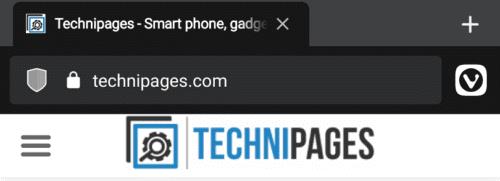
Tippen Sie auf das Vivaldi-Symbol, um das Dropdown-Menü anzuzeigen.
Wenn Sie auf das Vivaldi-Symbol tippen, wird ein Popup-Menü geöffnet. Von hier aus sollten Sie ungefähr zwei Drittel der Liste der Optionen nach unten auf "Seite aufnehmen" tippen.
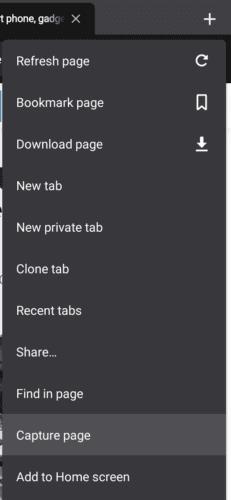
Tippen Sie im Dropdown-Menü auf „Seite aufnehmen“.
Jetzt haben Sie in einem kleinen Popup am unteren Bildschirmrand die Möglichkeit, den sichtbaren Bereich oder die ganze Seite aufzunehmen. Tippen Sie auf „Vollseite aufnehmen“, um einen ganzseitigen Screenshot zu erstellen.
Tipp: Die in Vivaldi integrierte Screenshot-Funktionalität erstellt nur einen Screenshot des Seiteninhalts. Die Vivaldi-Benutzeroberfläche, wie die URL-Leiste, entfällt.
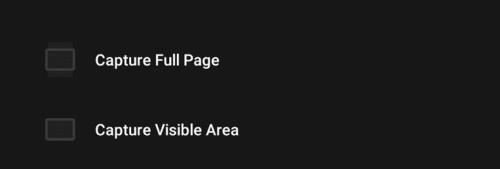
Tippen Sie auf „Vollseite erfassen“, um den ganzseitigen Screenshot aufzunehmen.
Nachdem Sie einen Screenshot erstellt haben, erscheint ein kleines Popup, auf das Sie tippen können, um den gerade aufgenommenen Screenshot schnell anzuzeigen. Sie sollten sich bewusst sein, dass der Screenshot, den Sie gemacht haben, so lang ist wie die ganze Seite, dies kann Zehntausende von Pixeln lang sein.
Tipp: In einigen Fällen stellen Sie möglicherweise fest, dass Bilder weiter unten auf der Seite einfach nicht geladen wurden. Um dies zu beheben, müssen Sie einfach so schnell wie Sie möchten manuell durch die gesamte Seite scrollen und dann den Screenshot erneut aufnehmen. Dieses Problem wird verursacht, weil der Browser Speicher spart, indem er keine Bilder lädt, die er nicht muss. Das Scrollen durch die gesamte Seite erzwingt jedoch das Laden dieser Bilder, sodass sie dann in den Screenshot aufgenommen werden.
Facebook-Geschichten machen viel Spaß. Hier erfahren Sie, wie Sie eine Story auf Ihrem Android-Gerät und Computer erstellen können.
Erfahren Sie, wie Sie nervige automatisch abspielende Videos in Google Chrome und Mozilla Firefox mit diesem Tutorial deaktivieren.
Lösen Sie ein Problem, bei dem das Samsung Galaxy Tab S8 auf einem schwarzen Bildschirm feststeckt und sich nicht einschalten lässt.
Möchten Sie E-Mail-Konten auf Ihrem Fire-Tablet hinzufügen oder entfernen? Unser umfassender Leitfaden führt Sie Schritt für Schritt durch den Prozess und macht es schnell und einfach, Ihre E-Mail-Konten auf Ihrem Lieblingsgerät zu verwalten. Verpassen Sie nicht dieses unverzichtbare Tutorial!
Ein Tutorial, das zwei Lösungen zeigt, wie Sie dauerhaft verhindern können, dass Apps beim Start auf Ihrem Android-Gerät gestartet werden.
Dieses Tutorial zeigt Ihnen, wie Sie eine SMS von einem Android-Gerät mit der Google Nachrichten-App weiterleiten.
Haben Sie ein Amazon Fire und möchten Google Chrome darauf installieren? Erfahren Sie, wie Sie Google Chrome über eine APK-Datei auf Kindle-Geräten installieren können.
So aktivieren oder deaktivieren Sie die Rechtschreibprüfung in Android OS.
Erfahren Sie verschiedene Methoden, um Apps auf dem Amazon Fire Tablet herunterzuladen und zu installieren, indem Sie diesem mühelosen und schrittweisen Leitfaden folgen!
Als Samsung seine neue Reihe von Flaggschiff-Tablets vorstellte, gab es viel Aufregung. Das Galaxy Tab S9 und S9+ bieten nicht nur die erwarteten Upgrade







